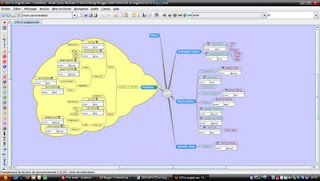A l'instar de Freemind, il est possible d'ajouter vos propres icônes à Freeplane. Même si ce dernier s'est amélioré sur ce point (icônes plus nombreuses, classement par catégorie), la liste peut vous paraitre limitée si on la compare à la pléthore d'icônes téléchargeables sur la toile.
Voici la marche à suivre (sous windows XP) pour pouvoir intégrer vos icônes préférées...et les limites actuelles de Freeplane dont il faut tenir compte.
Tout d'abord, vos icônes téléchargées seront au format .png.
Dans un second temps, vous devrez les copier dans le répertoire C:\Documents and Settings\[utilisateur]\.freeplane\icons
Le répertoire [utilisateur] correspond au nom de...l'utilisateur du PC. Bien souvent, pour un PC personnel, il s'agira d'Administrateur si vous n'avez pas modifié les paramètres de Windows lors de son installation.Il est possible que le répertoire icons n'existe pas. Dans ce cas il suffit de le créer tout simplement et d'y déposer vos icônes.
C'est fini ! Certes, on aurait pu imaginer une option directement accessible de Freeplane qui gérerait l'intégration d'icônes personnelles. Mais ce n'est pas le cas pour le moment.
Vous pouvez maintenant lancer Freeplane. Sur la gauche, vous trouverez l'ensemble des icônes classées par catégorie. La dernière (représentant un tableau gris-noir avec un pinceau), renferme vos icônes personnelles. Il suffit de cliquer dessus et d'utiliser les icônes comme celles installées par défaut. Il n'y a a priori aucune limite dans la taille des icônes que vous pouvez insérer.Trois remarques s'imposent aujourd'hui (je précise "aujourd'hui" car Freeplane nous a demontré depuis plusieurs mois que les jours se suivent mais ne se ressemblent pas ;-)) :
- il n'est pas possible de créer de sous-catégories à l'intérieur de ces icônes persos. Elles seront disponibles en vrac et classées par ordre alphabétique.- si la liste de vos icônes est trop longue ou plutôt trop "haute" pour votre écran, point de salut : certaines icônes seront invisibles et donc inutilisables.
- les icônes sont représentées, dans ce menu, en taille réelle. Attention à ne pas utiliser d'icônes trop grosses et obtenir ceci :
Vous pourrez noter un détail intéressant : bien que ces icônes ne fassent pas partie de Freeplane par défaut, il est possible de les utiliser dans vos filtres de sélection. Ne vous en privez pas !!